xp电脑系统还原的方法
- 分类:教程 回答于: 2022年12月25日 09:12:00
工具/原料:
系统版本:Windows XP
品牌型号:拯救者 R9000P
方法/步骤:
方法一:XP系统一键还原的方法
1、鼠标右键点击桌面上的“我的电脑”图标,菜单栏选择“属性”。
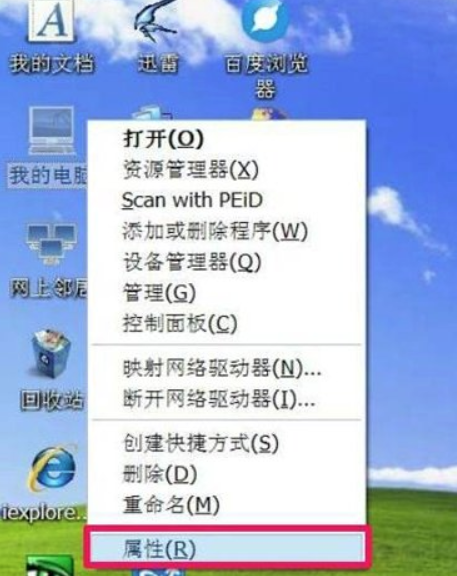
2、弹出“系统属性”对话框后,将界面切换到“系统还原”选项卡。取消勾选“在所有驱动器上关闭系统还原”项,将不需要做还原操作的分区关掉还原。
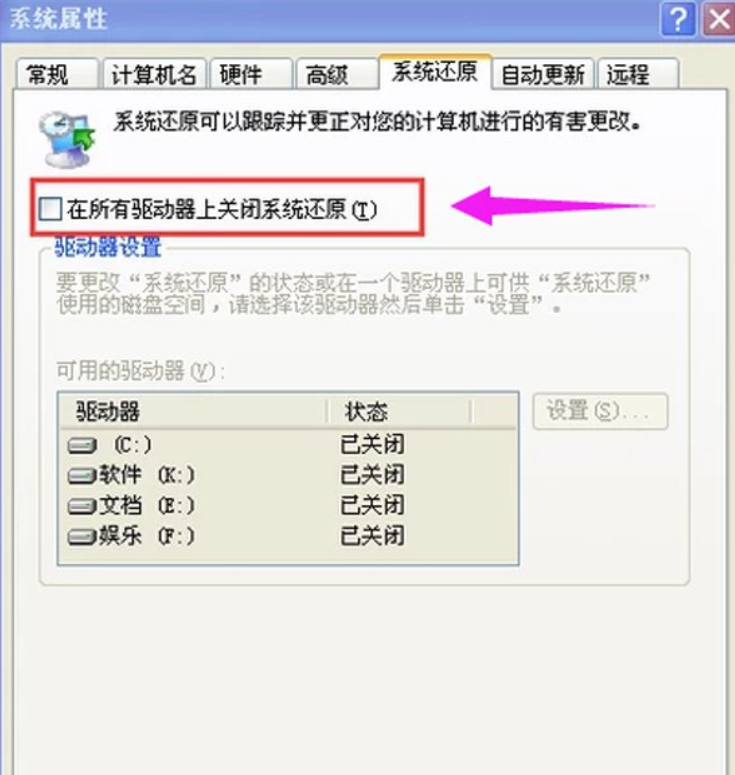
3、接下来就是创建系统还原点:1、依次点击开始——》所有程序——》附件——》系统工具——》系统还原。
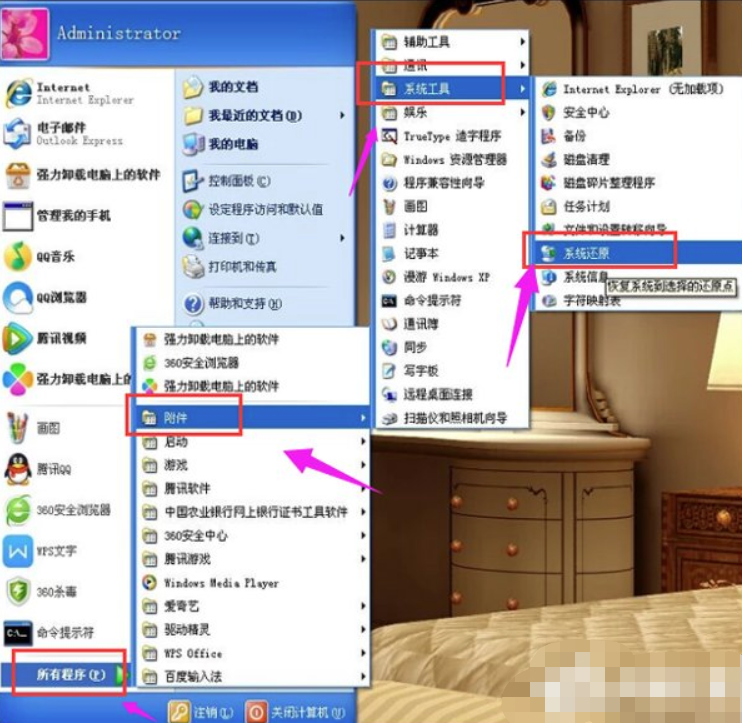
4、打开“欢迎使用系统还原”对话框选“创建一个还原点”,点击“下一步”。
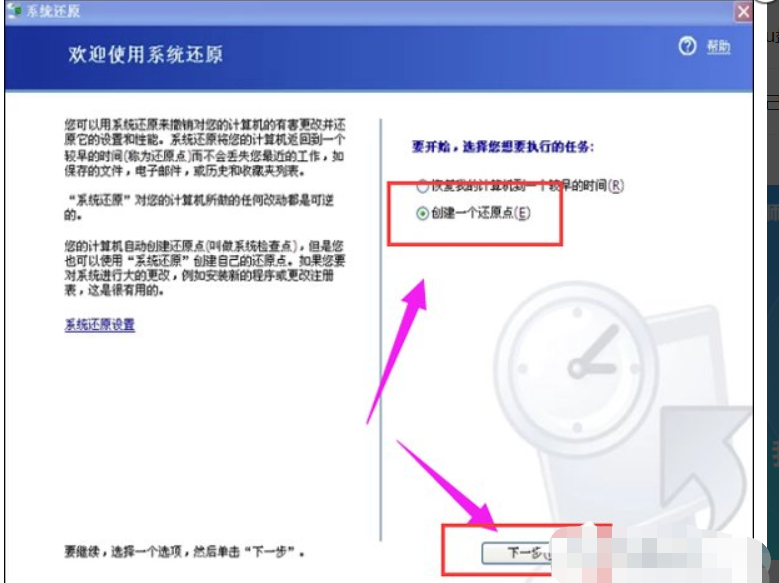
5、打开“创建一个还原点”对话框,在“还原描述点”文本框中,输入用来识别还原点的名称,如输入“安装软件前”,点击“创建”按钮。
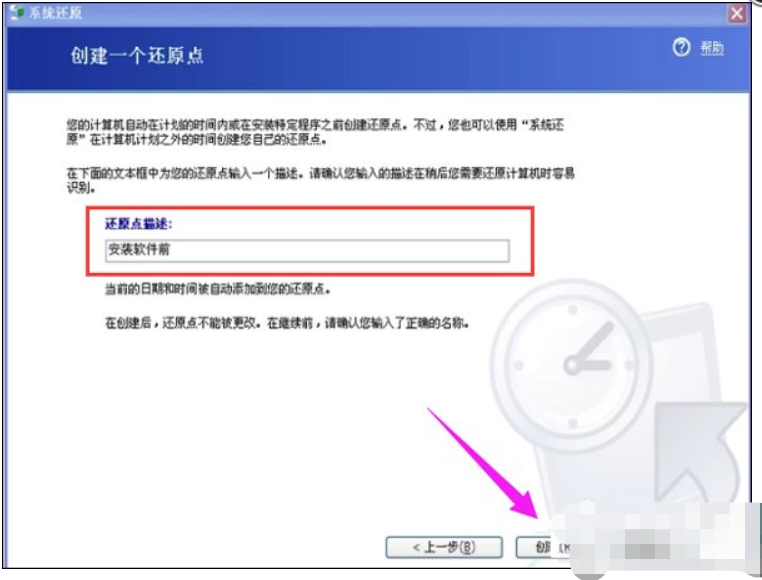
6、出现“还原点已创建”对话框。创建好后就可以使用系统还原了,直接点击“主页”按钮返回主界面。

7、选“恢复我的计算机到一个较早的时间”,下一步。
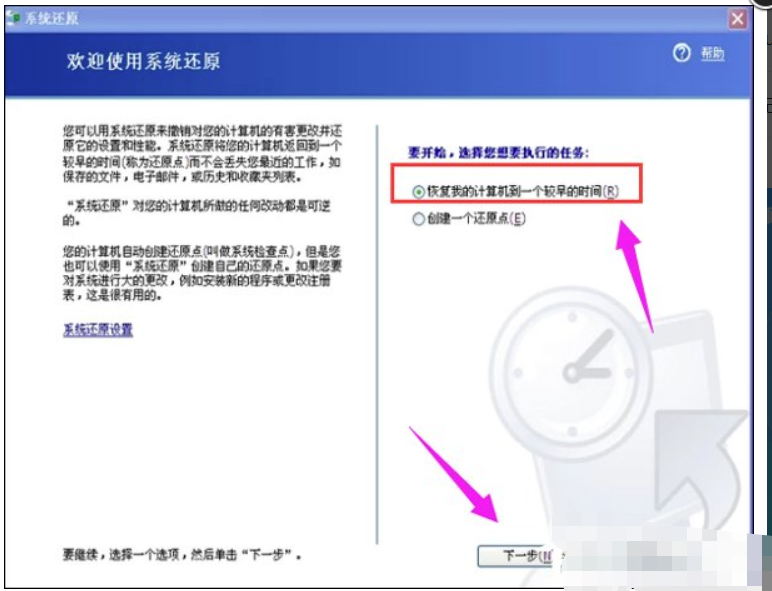
8、打开“选择一个还原点”对话框,点击刚创建的还原点,点击下一步。
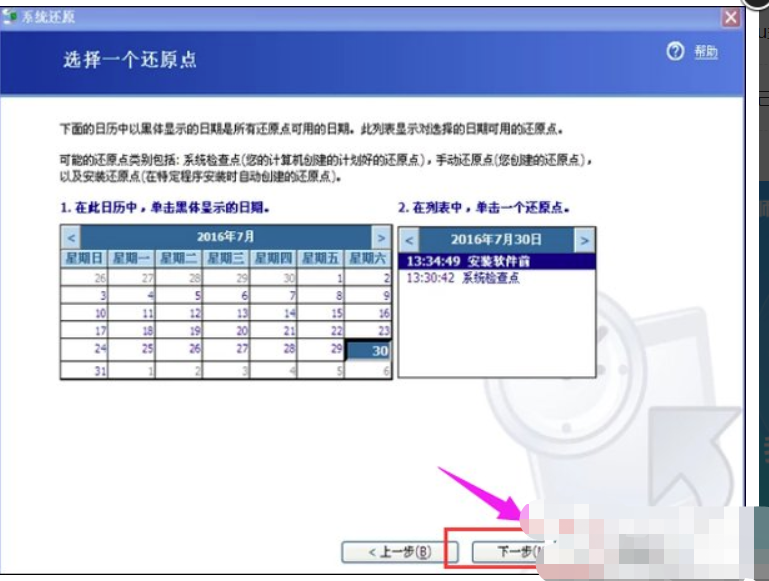
9、此时点击下一步,系统会进行还原。

方法二:XP系统还原点设置的方法
1、首先打开电脑,右键单击计算机选择打开属性。
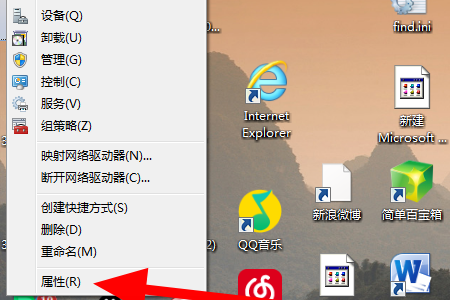
2、然后在弹出来的窗口中点击打开。
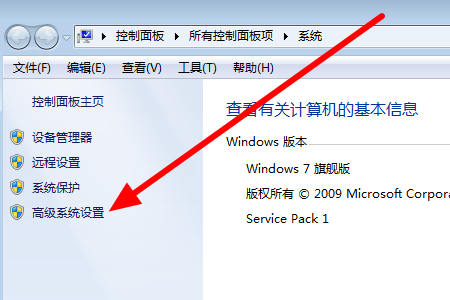
3、然后在弹出来的窗口中点击打开“系统保护”。
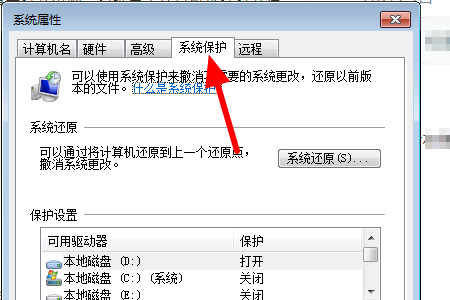
4、然后在弹出来的窗口中点击本地磁盘(C),打开“配置”。
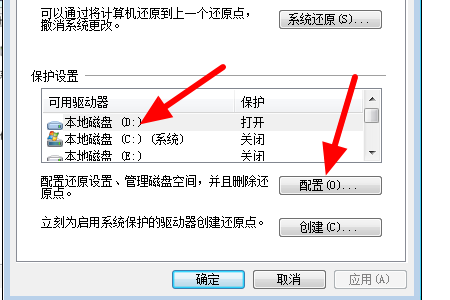
5、然后进行还原设置,选择还原系统和以前版本的文件 ,设置磁盘空间使用量,回车确定。
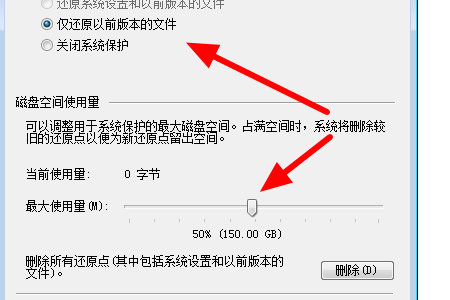
6、然后选择创建,输入名称,之后回车确定就可以了。
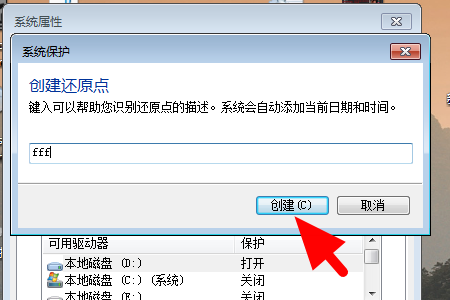
总结:以上便是如何还原XP系统的方法步骤,只需要使用XP系统一键还原的方法即可实现还原系统,有遇到类似问题不懂操作的网友可操作教程实现。
 有用
26
有用
26


 小白系统
小白系统


 1000
1000 1000
1000 1000
1000 1000
1000 1000
1000 1000
1000 1000
1000 1000
1000 1000
1000 1000
1000猜您喜欢
- 极速一键装机大师怎么使用..2021/05/26
- 360重装系统后电脑里面文件还在吗..2022/05/12
- 五分钟电脑无法开机如何重装系统..2021/09/14
- 简述电脑重装系统一般多少钱以及怎么..2023/03/02
- 好用的一键重装系统介绍2023/01/07
- 想知道电脑c盘满了怎么办2022/10/14
相关推荐
- 电脑总是蓝屏重启怎么回事..2022/12/25
- win7安装版硬盘安装方法2017/02/06
- 怎么重装win7系统 如何重装系统win7教..2017/03/06
- 番茄花园windows xp sp3破解版系统下..2017/05/20
- win7系统如何隐藏光驱?2015/10/30
- window重装系统教程2023/01/13

















